В предыдущей статье Установка среды Microsoft Visual Studio 2015 Express (IDE) мы с вами научились создавать проект в среде разработки и добавлять в него новый элемент (файл с расширением .cpp). Вот именно в этом файле мы будем отдавать четкие команды нашему компьютеру.
К сожалению компьютер не может нас понимать – он понимает только один язык – машинный код. Но так как программировать таким образом просто невозможно, было создано множество языков программирования. Одним из них является язык С++. Этот язык имеет определённое количество специальных зарезервированных логичных слов, с помощью которых в Microsoft Visual Studio (как и в любой другой среде разработки) можно писать команды для нашего компьютера. А далее уже с помощью встроенного компилятора, этот код будет преобразовываться в машинный код, который будет обработан, а нам будет показан результат работы программы.
Ну что же, приступим к написанию программы. Для этого вам надо открыть ваш созданный проект. Заходите в Microsoft Visual Studio. Перед вами открывается Начальная страница.
Вот там, где написано Последние, должен находиться недавно созданный вами проект – жмите на него. Если вы еще не создавали проектов – создайте, как показано в этой статье. Начинайте писать следующий код. Настоятельно рекомендую не копировать код, а набирать вручную. Без практики в программировании ну никак… ))
1 2 3 4 5 6 7 8 9 10 11 12 13 14 | // эта программа будет выводить на экран любое // сообщение, которое мы напишем #include <iostream> using namespace std; int main() { setlocale(LC_ALL, "rus"); cout << "Пишем нашу первую программу на языке С++" << endl; return 0; } |
Разберемся теперь, что мы написали. В 1-й и 2-й строках расположены комментарии к нашему коду. Весь текст строки, который расположен за двойным слэш – // – полностью игнорируется компилятором. Он его попросту не видит. Так мы можем в любом месте нашего кода оставлять комментарии – любую информацию, которую посчитаем нужной. Что-то вроде заметки, чтобы не забыть или обратить внимание. Комментарии бывают и многострочными, так как если комментарий большой, бывает неудобно перед началом каждой строки ставить двойной слэш. Чтобы создать многострочный комментарий, надо весь текст или код, который необходимо игнорировать, поместить между /* и */
1 2 3 4 5 6 | /* тут располагается многострочный комментарий */ |
Больше о правилах и стандартах кодирования читайте в нашей статье Форматирование исходного кода.
В строке 4 программы мы видим #include <iostream> – это директива препроцессору. Пока не будем вникать – просто пишите так в каждой новой программе. То же касается и строки 5 – это, так называемое, подключение пространства имен std в котором хранятся слова-команды, которые мы будем использовать при написании каждой программы.
В строках 7 – 14 располагается главная функция: main ( ) { /*код программы*/ } При запуске программы она всегда выполняется первой и в ней между двумя фигурными скобками { } находятся наши команды. Вот запись в строке 9 – функция setlocale(LC_ALL, “rus”); – позволит корректно отображать на экране знаки кириллицы. Прописывайте эту функцию в те программы, где вам будет необходимо выводить на экран русский текст.
Перемещаемся в строку 11 – тут мы ввели команду cout (зарезервированное слово из пространства имен std), которая отвечает за вывод данных на экран, оператор << за которым следует текст. Текст обязательно надо помещать в кавычки. Так мы показываем компилятору, что это не команда для него, а обычная строка. В строке пишите любой текст. Когда текст написан, кавычки закрываются и снова пишем оператор << за которым снова команда компилятору – endl; (переход на следующую строку). Точку с запятой ; ставить обязательно. Она говорит компилятору, что команда закончилась и можно переходить к выполнению следующей команды.
В конце блока функции main() видим команду return 0; Она говорит компилятору, что по завершении программы надо вернуть значение 0. Тоже особо не задумывайтесь пока о том, что это значит. Воспринимайте это, как некое правило – так надо писать в каждой программе. Любая наша программа в следующих уроках обязательно будет содержать такие записи:
1 2 3 4 5 6 7 | #include <iostream> using namespace std; int main() { return 0; } |
Используйте её как шаблон, перед написанием новых программ.
Как же запустить нашу программу, чтобы полюбоваться на экране тем текстом, который был размещен в кавычках исходного кода? Для этого нажмите сочетание клавиш Ctrl + Shift + B – начнется компиляция программы.
Если вы допустили какие-то ошибки в коде, отладчик их обнаружит и сообщит вам об этом. Внизу окна вы увидите список этих ошибок. Их надо исправить. Ну а если ошибок нет в нижней строке окна мы увидим Сборка: успешно: 1, с ошибками: 0 и т.д. После этого нажимаем клавиши Ctrl + F5 и увидим в открывшемся окне сообщение то, что просили:
Программа отработала и выполнила наши указания нормально. Если всё же у вас возникли какие-то сложности или ошибки, которые вы не можете самостоятельно исправить, задавайте вопросы в комментариях к этой статье. Вместе мы разберёмся :)
Если вам все понятно и вы не устали, переходите к следующему уроку – Типы данных, переменные и константы в С++. А если устали, то все равно не останавливайтесь и посмотрите видео по теме :)
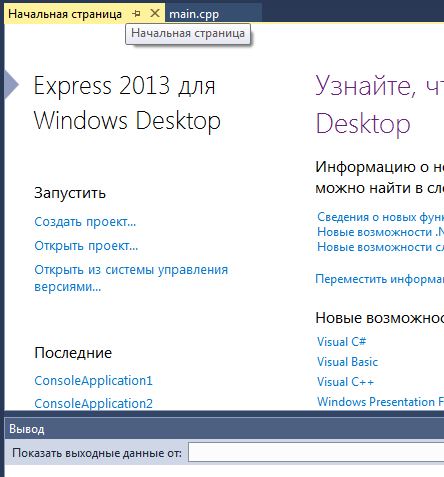

Правда если это важно то у меня Microsoft Visual C++ 2010 экспресс выпуск
Большое спасибо все получилось сам разобрался оказывается дело было в Net Framevork 4 у меня ранее была установлена более поздняя версия что и стало причиной
Добрый день, возник такой вопрос, забиваю команды вручную и вышла ошибка в 11 строчке (пример), я пишу end1; , программа не хочет брать, указывает на эту ошибку, а если копировать текст из примера, то все идет.
Можете подсказать, что нужно ставить после end? Там 1 или какой-то другой знак?
А, все, спасибо, уже обнаружила что там латинская l(L).
Немного поторопилась с вопросом :)
Там бува L, l (англ.)
endl а не end1. Там L маленькая в конце, endl это сокращение от end line – конец линии.
там английская L… То есть читается не как “Энд”, а как “Эндл”.
там стоит буква “l”(Эл по англ)
Не 1, а латинская строчная буква “l”, не “джи”, а “эл”
Добрый день! С чем может быть связанна ошибка отсутствия библиотеки ucrtbased.dll при запуске программы ? и как её устранить?
http://yougame.biz/showthread.php?t=9950
Здравствуйте…
но нейм
Здравствуйте! Почему в тексте написана одно, а на видео другое. К примеру: на тексте пишется, using namespace std, а на видео using std:cout и using std:endl
Потому что это правила синтаксиса C++ (загляните в учебники):
– using namespace … – определяет видимость всех имён из пространства имён std;
– а using std:cout, например, – определяет видимость одного конкретного имени (cout) из пространства имён std;
у меня после компиляции, все работает…но консоль тут же закрывается.
Использовал команду system(“pause”); тогда все ок, как в вашем примере.
Вопрос : как сделать так. чтоб консоль не закрывалась и/или всегда нужно использовать эту команду?
Сорри, не посмотрел видос вначале))) мой косяк
#include и _getch();